Win11更新后卡顿?超简单优化教程来了,赶紧收藏!
时间:2025-06-18 08:00:43 187浏览 收藏
Win11更新后卡顿是常见问题,别担心,本文为你提供超简单优化教程,助你告别卡顿!升级Win11后卡顿通常是驱动不兼容、后台进程占用资源或系统设置未优化导致。本文将教你如何确认系统更新完成、更新显卡驱动、管理启动项、调整视觉效果、清理磁盘空间,甚至重置系统。此外,针对CPU占用高、游戏卡顿等问题,本文也提供了详细的解决方案,如检查异常进程、调整电源计划、确保散热良好等。释放资源,减轻负担,让你的Win11流畅如飞!
升级Win11后卡顿常见原因包括驱动不兼容、后台进程占用资源及系统设置未优化,解决方法如下:1.确认系统更新完成,避免后台进程占用资源;2.前往官网更新显卡驱动以确保最新;3.通过任务管理器禁用不必要的启动项;4.调整系统视觉效果为“最佳性能”或关闭特效;5.清理磁盘空间并检查硬盘健康状况;6.若问题持续可尝试重置系统。此外,针对CPU占用高可检查任务管理器中的异常进程或禁用部分系统服务,游戏卡顿时建议关闭后台程序、调整电源计划及检查硬件温度,确保散热良好以维持稳定性能。

更新Win11后卡顿,这事儿挺常见的。简单来说,优化就是释放资源、减少负担。
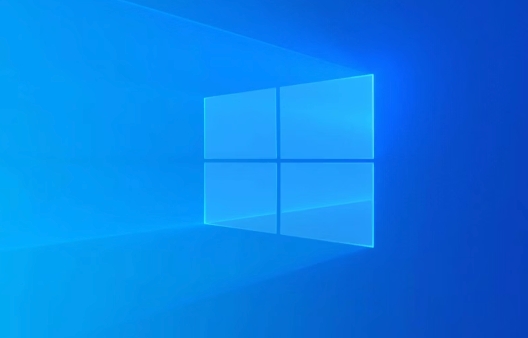
解决方案

检查更新是否完成: 别急着干别的,确认系统把该装的都装完了。有时候后台还在吭哧吭哧地跑,占着资源。
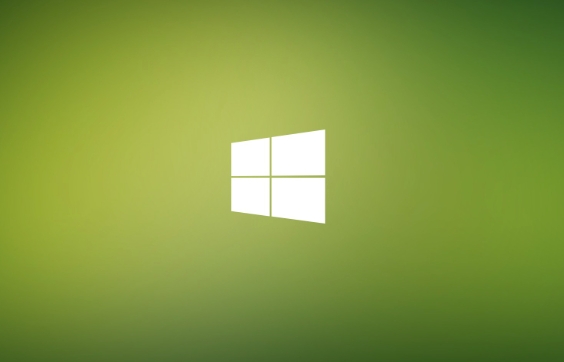
驱动更新: 显卡驱动尤其重要,去NVIDIA、AMD或者Intel官网下最新的,别用系统自带的,通常不是最新的。
启动项管理:
Ctrl+Shift+Esc打开任务管理器,找到“启动”选项卡,把不必要的启动项禁用掉。很多软件默认开机启动,其实用不着。视觉效果调整: 右键“此电脑”->“属性”->“高级系统设置”->“高级”选项卡->“性能”->“设置”。选择“调整为最佳性能”,或者自定义,关掉一些花里胡哨的特效。
磁盘清理: 系统盘(通常是C盘)空间不足也会卡顿。用磁盘清理工具清理一下,或者卸载不常用的软件。
内存释放: 如果内存条比较小(比如8GB),可以考虑升级。或者关闭不用的程序,释放内存。
电源计划: 在控制面板里找到“电源选项”,选择“高性能”模式。
索引服务优化: Windows的索引服务会占用CPU资源。可以手动调整索引选项,排除一些不常用的文件夹。
虚拟内存设置: 如果物理内存不够,虚拟内存可以起到一定的缓冲作用。右键“此电脑”->“属性”->“高级系统设置”->“高级”选项卡->“性能”->“设置”->“高级”选项卡->“虚拟内存”->“更改”。建议设置为“自动管理分页文件大小”。
重置系统: 如果以上方法都不行,最后的手段就是重置系统。注意备份重要数据。
Win11更新后CPU占用率高怎么办?
CPU占用率高,通常是某个进程在疯狂工作。
- 任务管理器: 打开任务管理器,找到占用CPU最高的进程。如果是不认识的进程,上网搜一下,看看是不是病毒或者恶意软件。
- 系统服务: 有些系统服务也会占用CPU资源。比如Windows Update、Superfetch等。可以尝试禁用这些服务,看看效果。禁用前最好查一下这些服务的作用,避免影响系统稳定性。
- 杀毒软件: 杀毒软件在后台扫描也会占用CPU资源。可以尝试更换杀毒软件,或者在不使用电脑的时候进行扫描。
- 驱动问题: 驱动问题也可能导致CPU占用率高。更新驱动或者回滚到旧版本驱动,看看能不能解决问题。
Win11更新后硬盘读写速度慢怎么解决?
硬盘读写速度慢,会直接影响系统的流畅度。
- 磁盘碎片整理: 定期进行磁盘碎片整理,可以提高硬盘读写速度。
- 检查硬盘健康状况: 使用硬盘检测工具检查硬盘是否有坏道或者其他问题。
- 更换固态硬盘: 如果还是机械硬盘,强烈建议更换固态硬盘。固态硬盘的读写速度比机械硬盘快很多。
- AHCI模式: 确保硬盘工作在AHCI模式下。在BIOS里可以设置。
- 禁用Windows Search: 有时候Windows Search会频繁读写硬盘,导致硬盘速度变慢。可以尝试禁用Windows Search服务。
Win11更新后游戏卡顿掉帧怎么办?
游戏卡顿掉帧,可能是显卡性能不足,也可能是系统优化不到位。
- 更新显卡驱动: 确保显卡驱动是最新版本。
- 降低游戏画质: 在游戏设置里降低画质,减少显卡负担。
- 关闭后台程序: 玩游戏的时候关闭不必要的后台程序,释放内存和CPU资源。
- 调整电源计划: 选择“高性能”电源计划。
- 超频: 如果有一定经验,可以尝试超频显卡,提高游戏性能。但是超频有风险,请谨慎操作。
- 检查硬件温度: 硬件温度过高会导致降频,影响游戏性能。检查CPU和显卡散热是否良好。
记住,每个人的电脑情况不一样,解决方法也可能不一样。多尝试,多搜索,总能找到适合自己的解决方案。
今天关于《Win11更新后卡顿?超简单优化教程来了,赶紧收藏!》的内容就介绍到这里了,是不是学起来一目了然!想要了解更多关于游戏,优化,驱动,win11,卡顿的内容请关注golang学习网公众号!
-
501 收藏
-
501 收藏
-
501 收藏
-
501 收藏
-
501 收藏
-
420 收藏
-
325 收藏
-
190 收藏
-
210 收藏
-
165 收藏
-
302 收藏
-
196 收藏
-
182 收藏
-
317 收藏
-
117 收藏
-
474 收藏
-
208 收藏
-

- 前端进阶之JavaScript设计模式
- 设计模式是开发人员在软件开发过程中面临一般问题时的解决方案,代表了最佳的实践。本课程的主打内容包括JS常见设计模式以及具体应用场景,打造一站式知识长龙服务,适合有JS基础的同学学习。
- 立即学习 543次学习
-

- GO语言核心编程课程
- 本课程采用真实案例,全面具体可落地,从理论到实践,一步一步将GO核心编程技术、编程思想、底层实现融会贯通,使学习者贴近时代脉搏,做IT互联网时代的弄潮儿。
- 立即学习 516次学习
-

- 简单聊聊mysql8与网络通信
- 如有问题加微信:Le-studyg;在课程中,我们将首先介绍MySQL8的新特性,包括性能优化、安全增强、新数据类型等,帮助学生快速熟悉MySQL8的最新功能。接着,我们将深入解析MySQL的网络通信机制,包括协议、连接管理、数据传输等,让
- 立即学习 500次学习
-

- JavaScript正则表达式基础与实战
- 在任何一门编程语言中,正则表达式,都是一项重要的知识,它提供了高效的字符串匹配与捕获机制,可以极大的简化程序设计。
- 立即学习 487次学习
-

- 从零制作响应式网站—Grid布局
- 本系列教程将展示从零制作一个假想的网络科技公司官网,分为导航,轮播,关于我们,成功案例,服务流程,团队介绍,数据部分,公司动态,底部信息等内容区块。网站整体采用CSSGrid布局,支持响应式,有流畅过渡和展现动画。
- 立即学习 485次学习
